**添加商品
1.商户后台添加分类,在添加分类的时候,可以选择行业
不选择行业,那么这个分类就是公共行业的分类
选择了行业,那么这个分类就只能在这个行业下面的门店展示
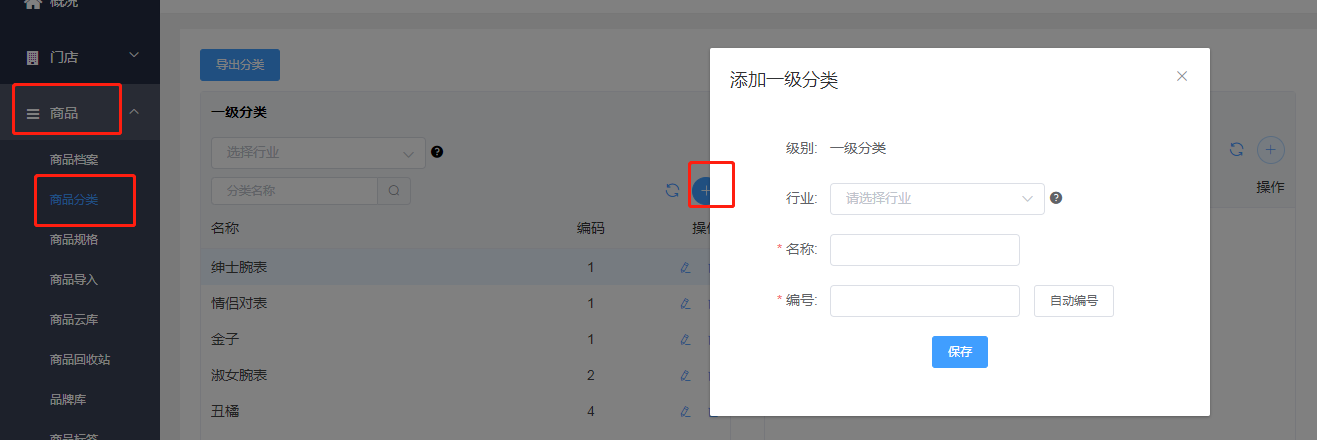
可以点击一级分类添加二级分类,三级分类也是一样
注意:一级分类下面有商品的话就不能再添加二级分类了
门店只能删除自己创建的分类,不能删除商户创建的分类**
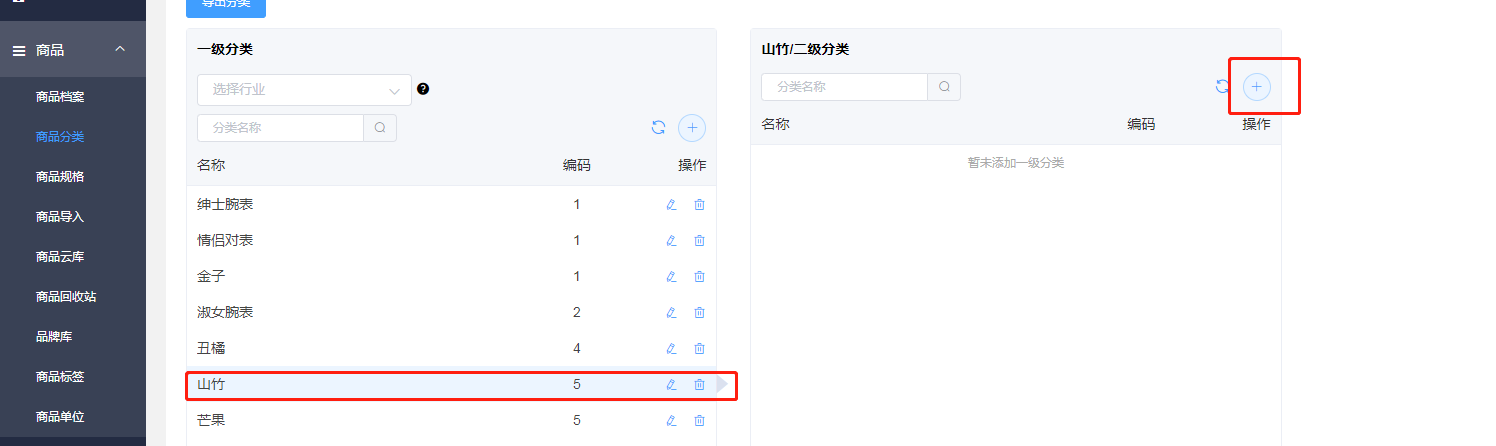
一、门店使用的是商户后台添加的分类,可以选择开启或者关闭
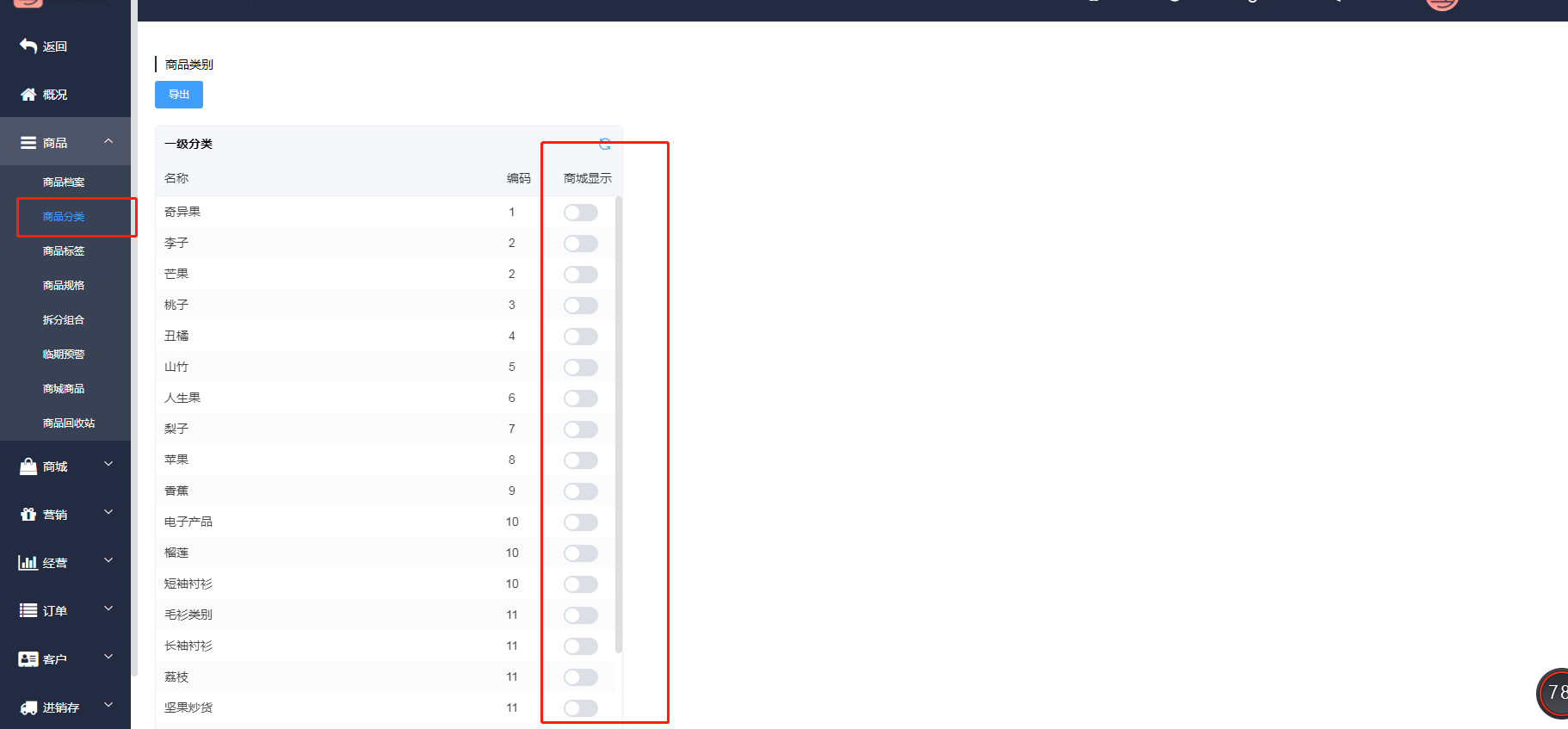
商户给门店开启权限,门店自己创建分类
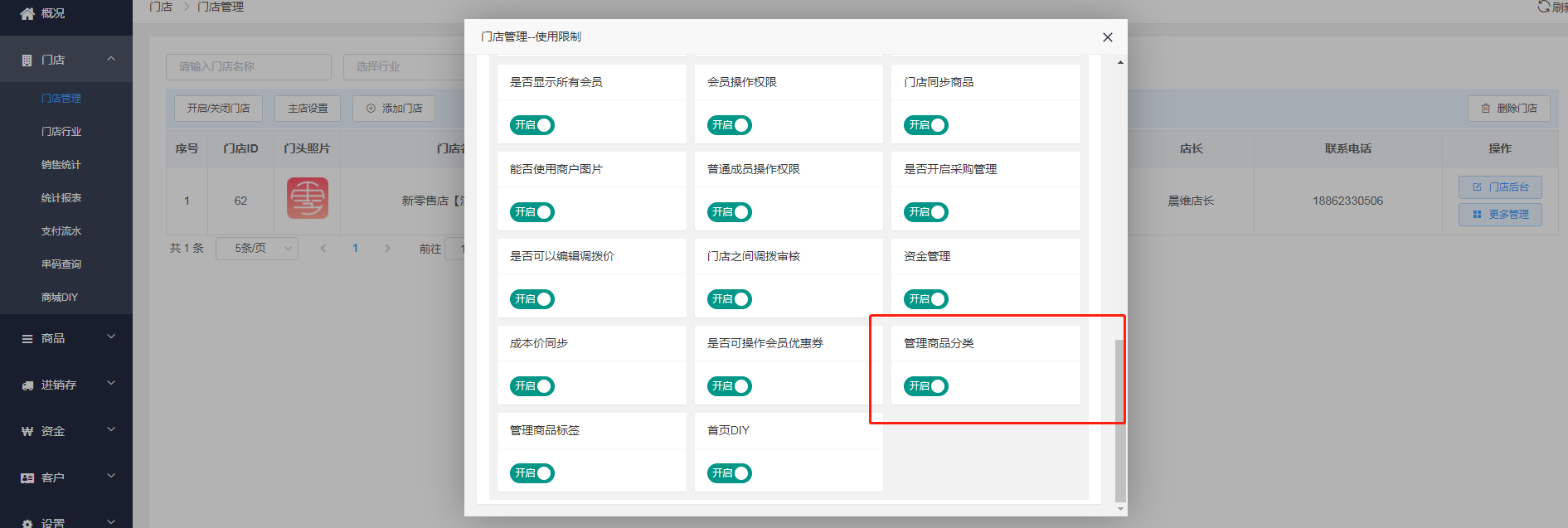
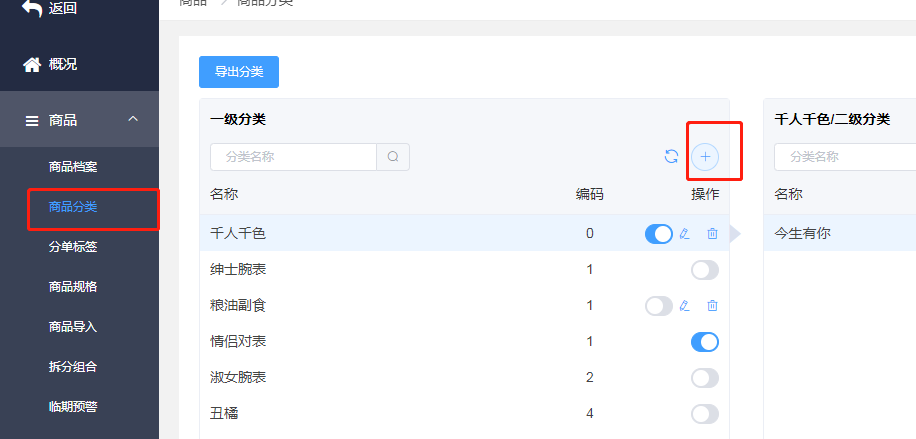
二、进入门店后台,点击新增商品,和商户后台的操作方法一样
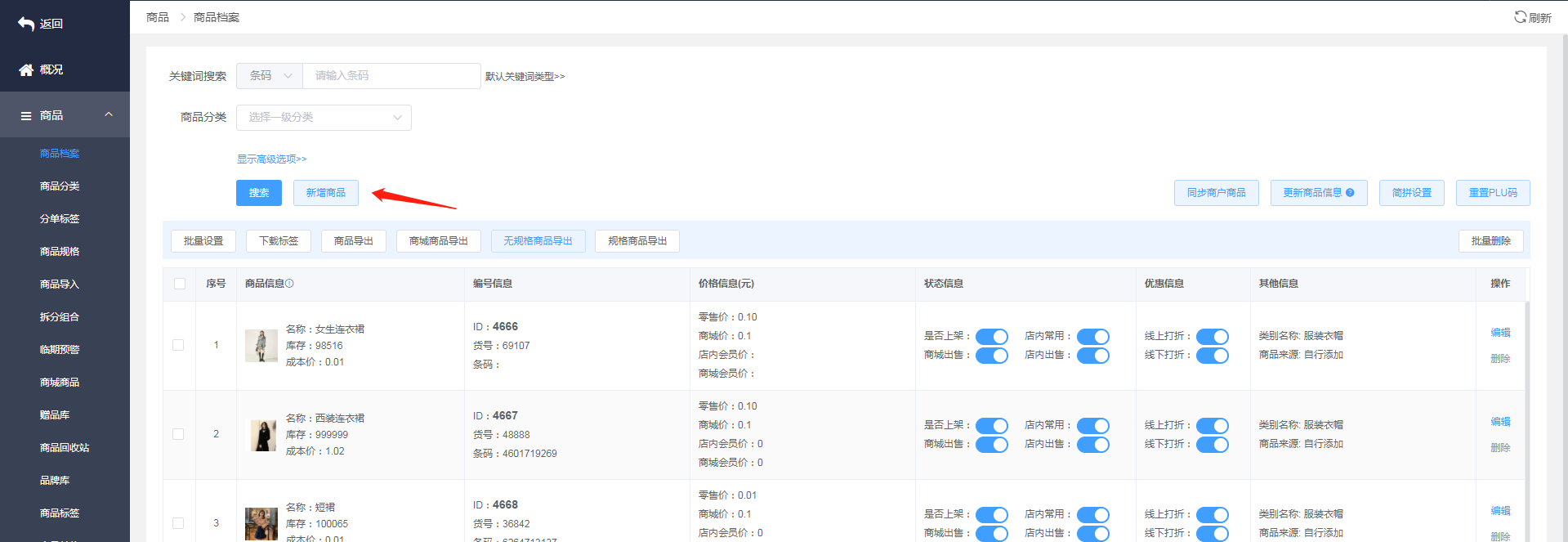
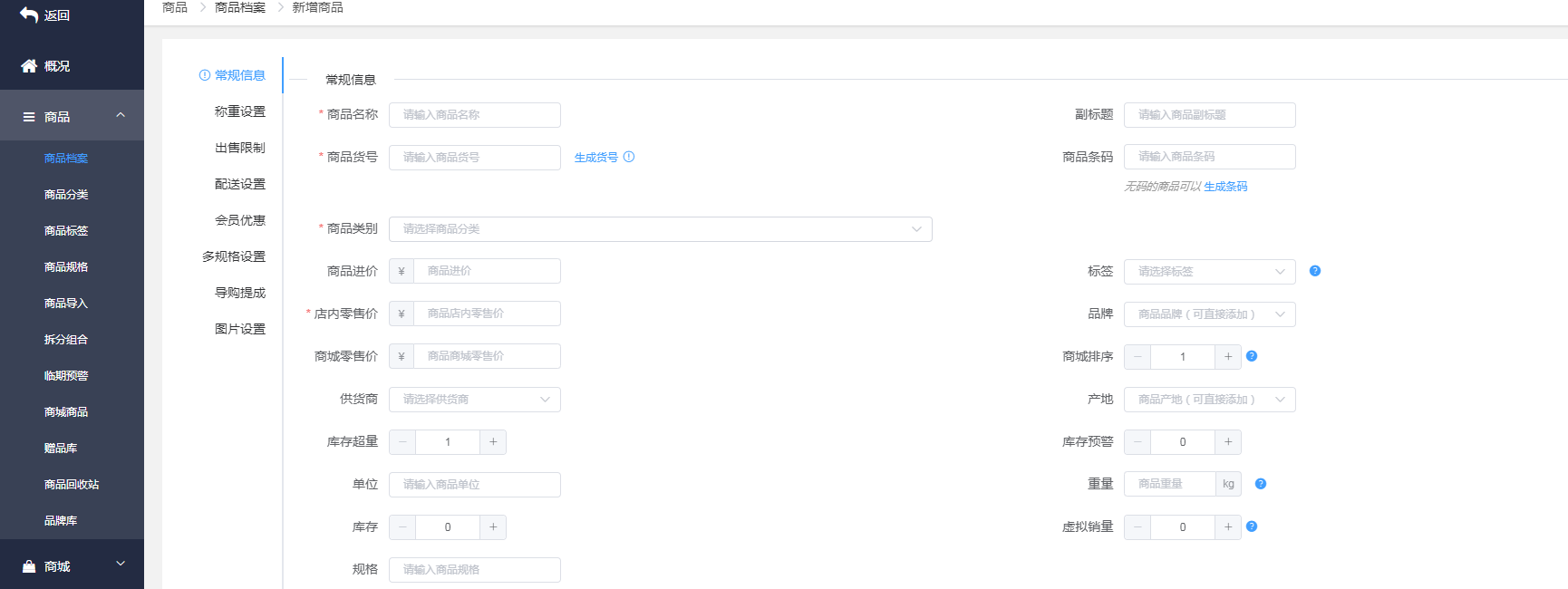
三、门店可以同步商户后台的商品和更新商品信息
1.注意!!同步商户后台的商品不同步库存,库存需要另外进行调拨
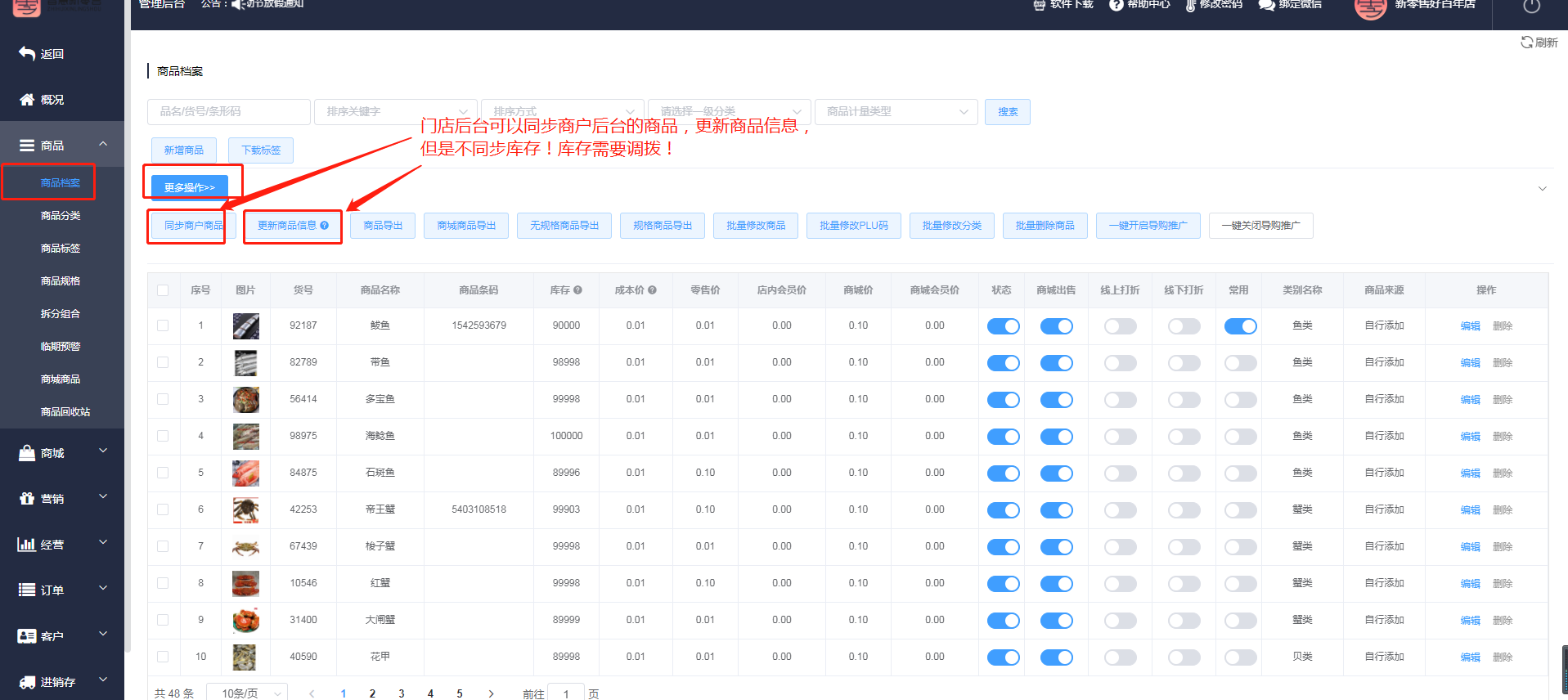
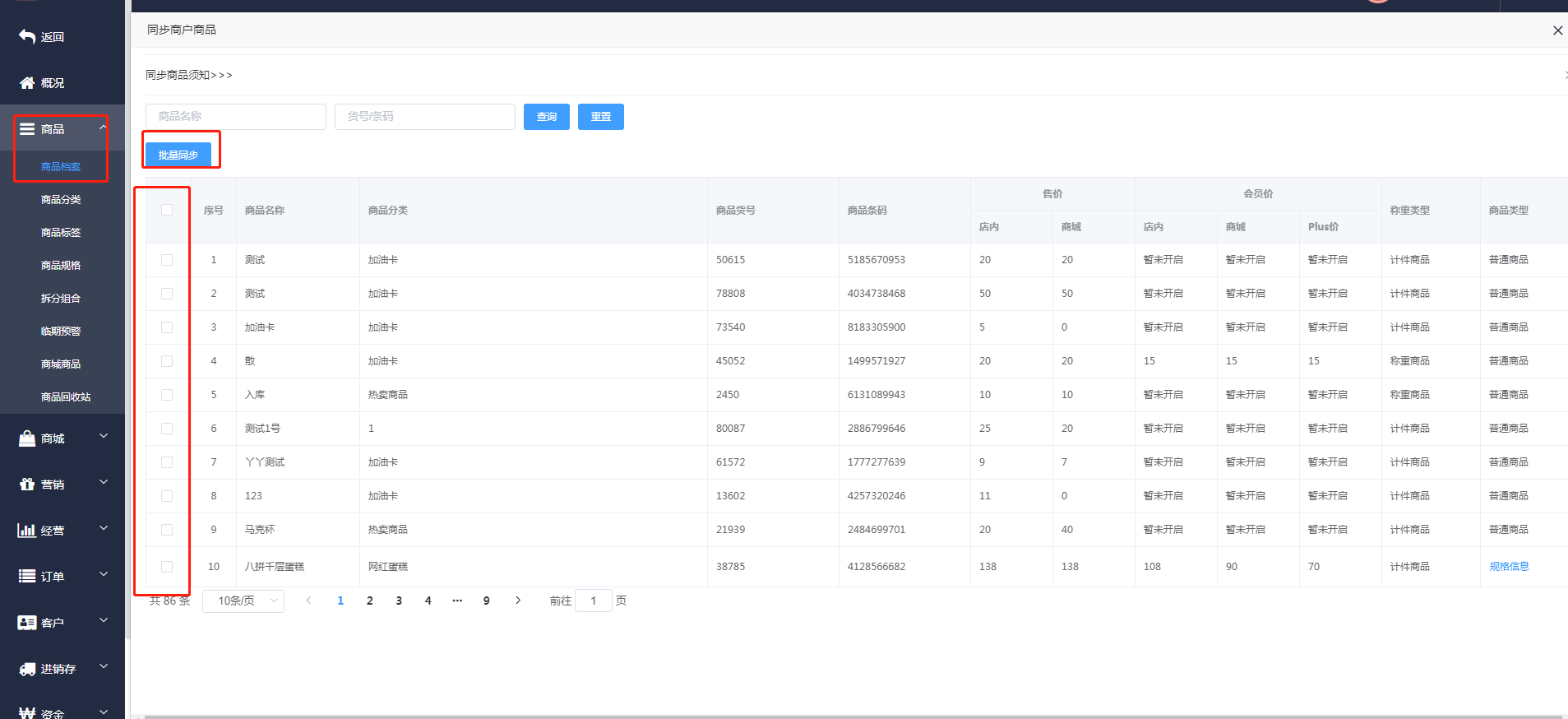
2.商户后台更新过该商品的信息后,门店可以点击更新同步该商品信息
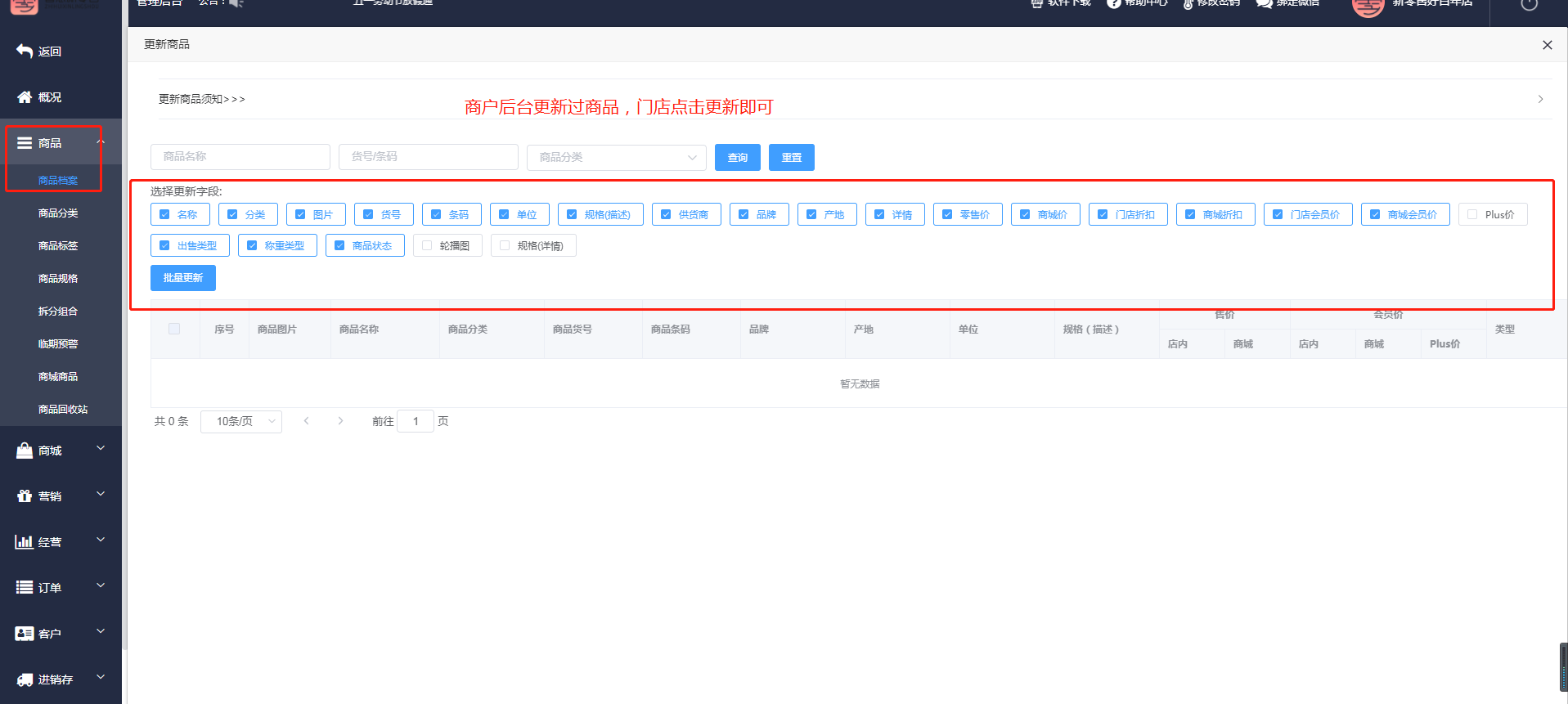
3.可以导出商品
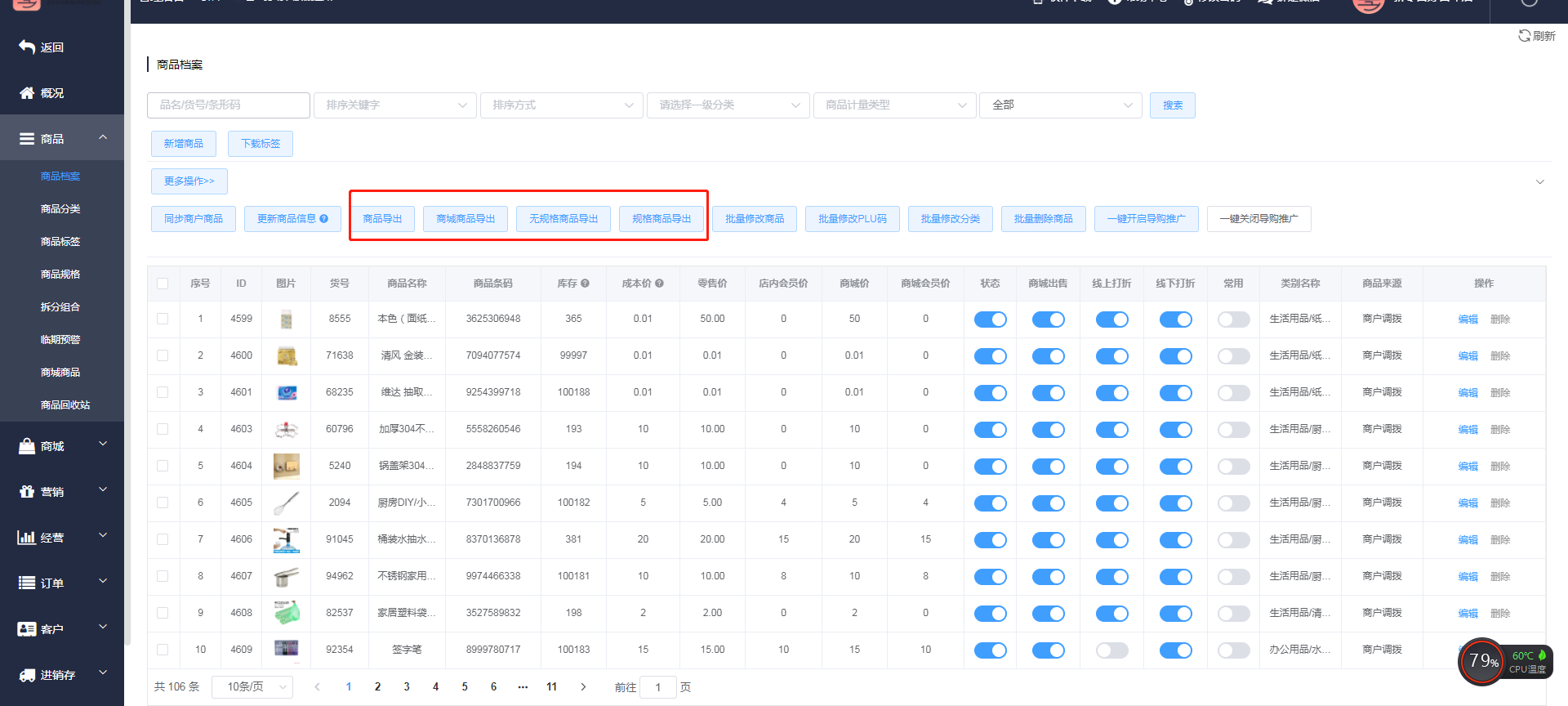
4.可以批量修改商品
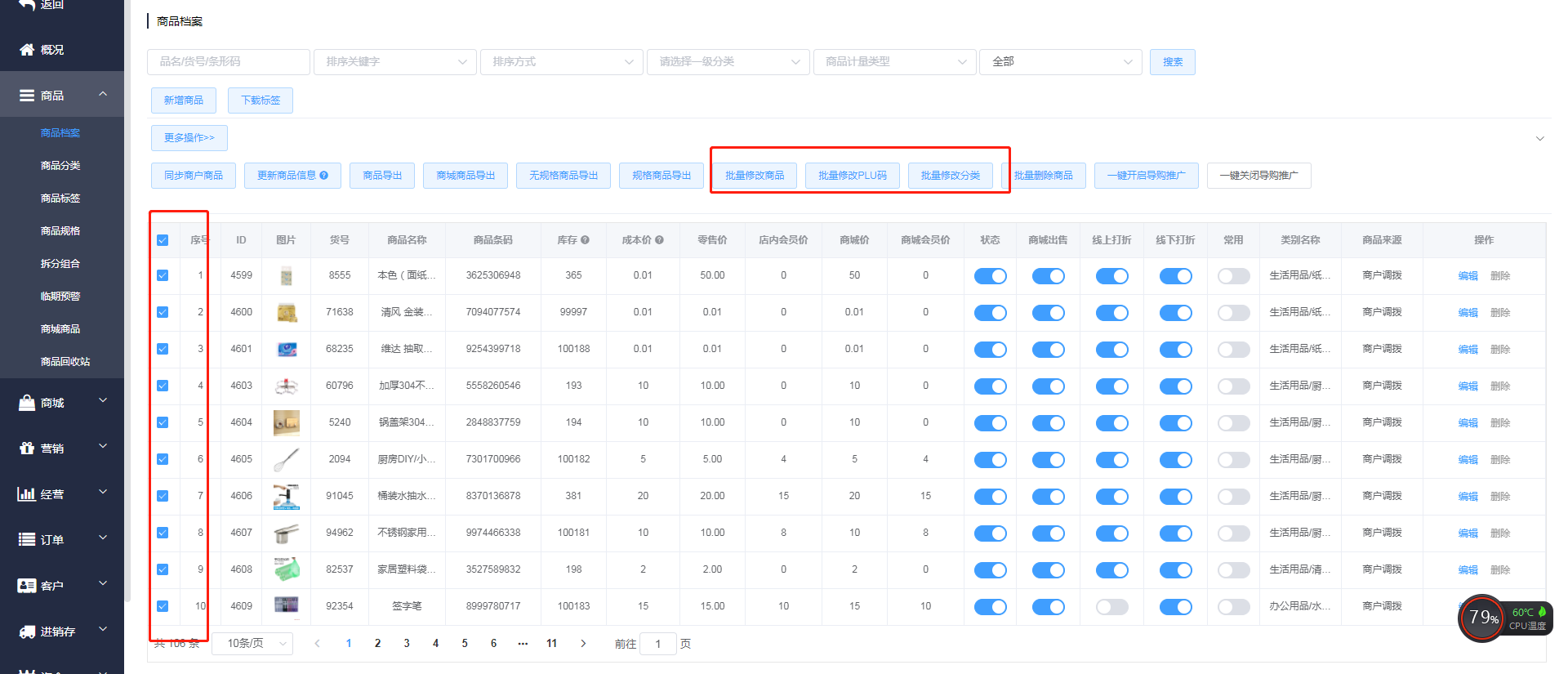
5.可以批量删除商品和开启/关闭导购员提成
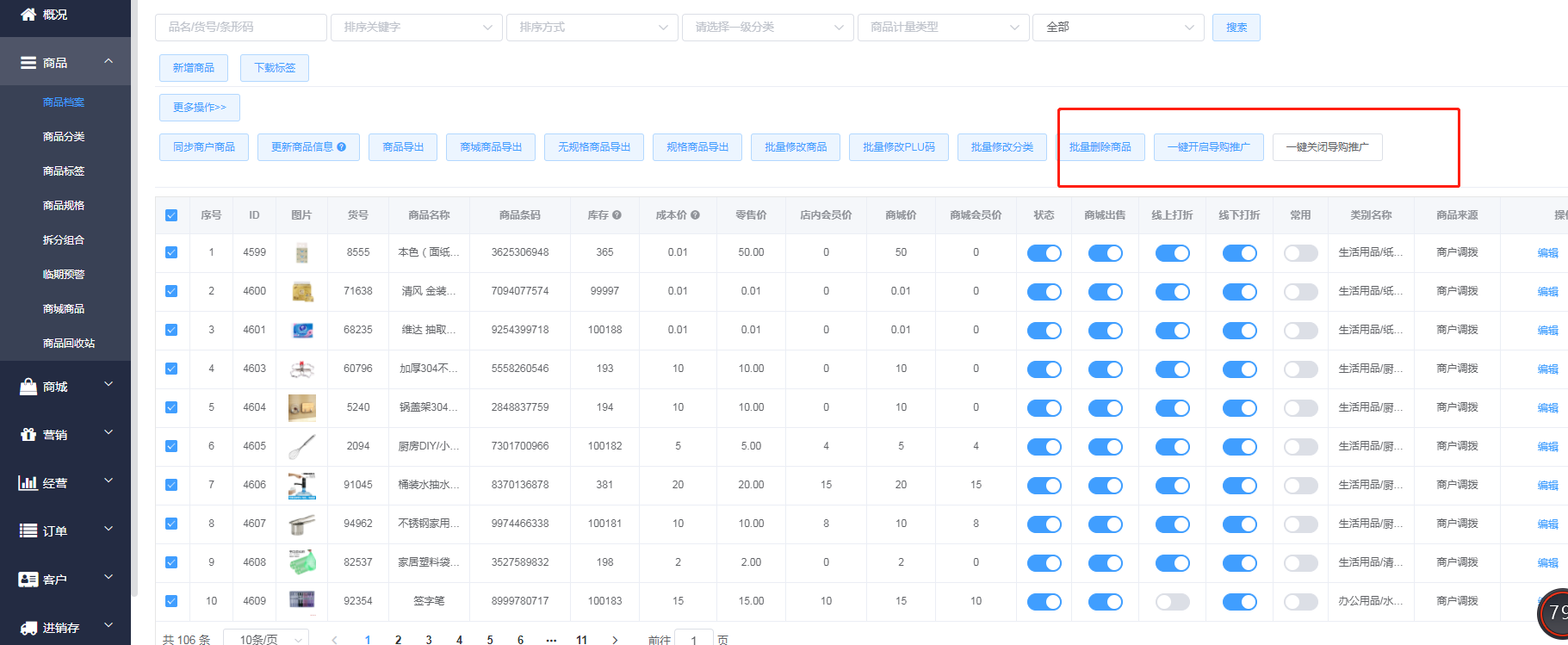
6、将商品的状态设置为开启
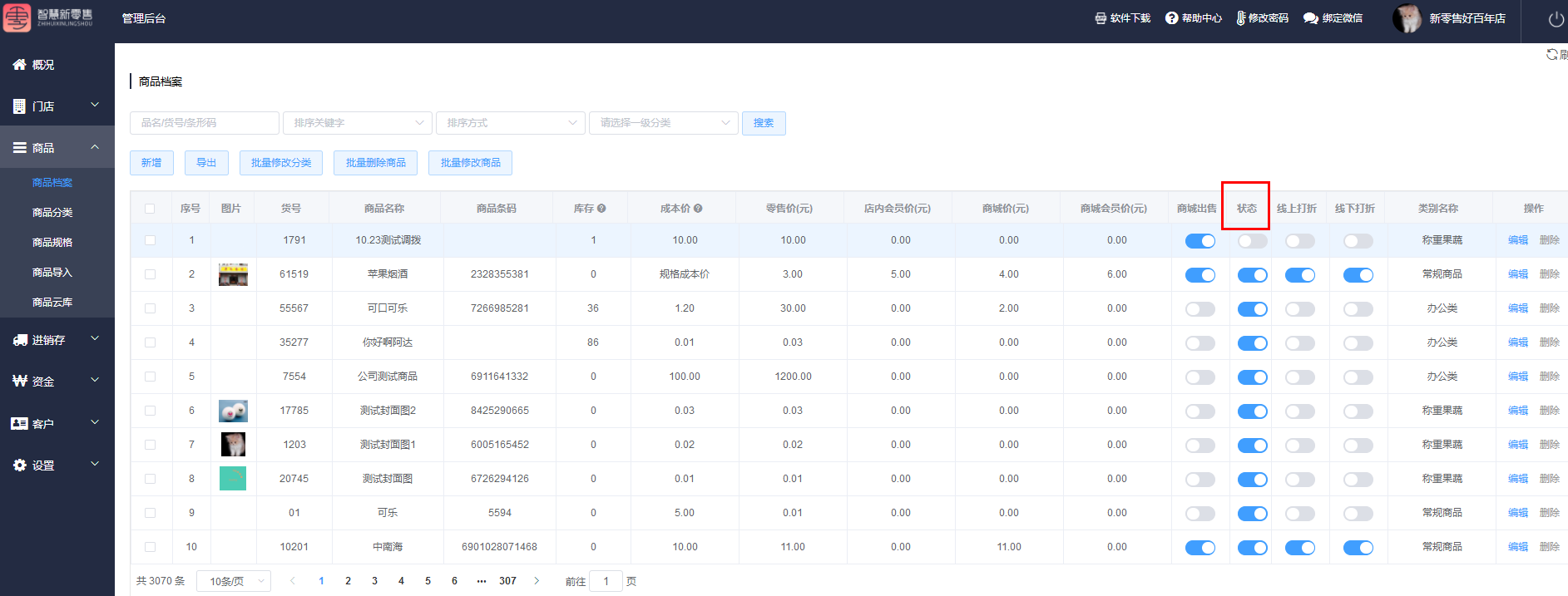
7、如果该商品要商城出售可以开启商城按钮
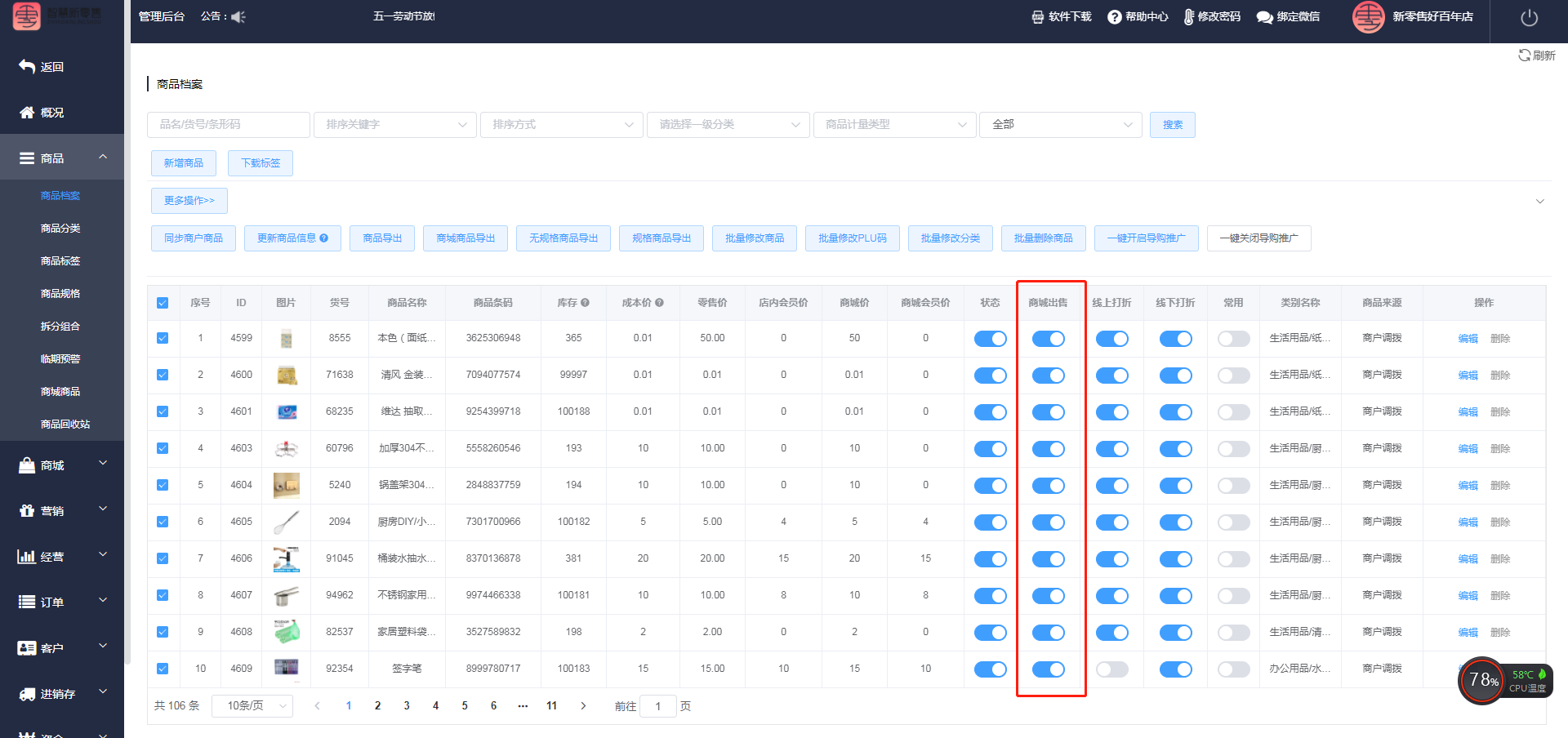
8、可以开启上线打折和线下打折
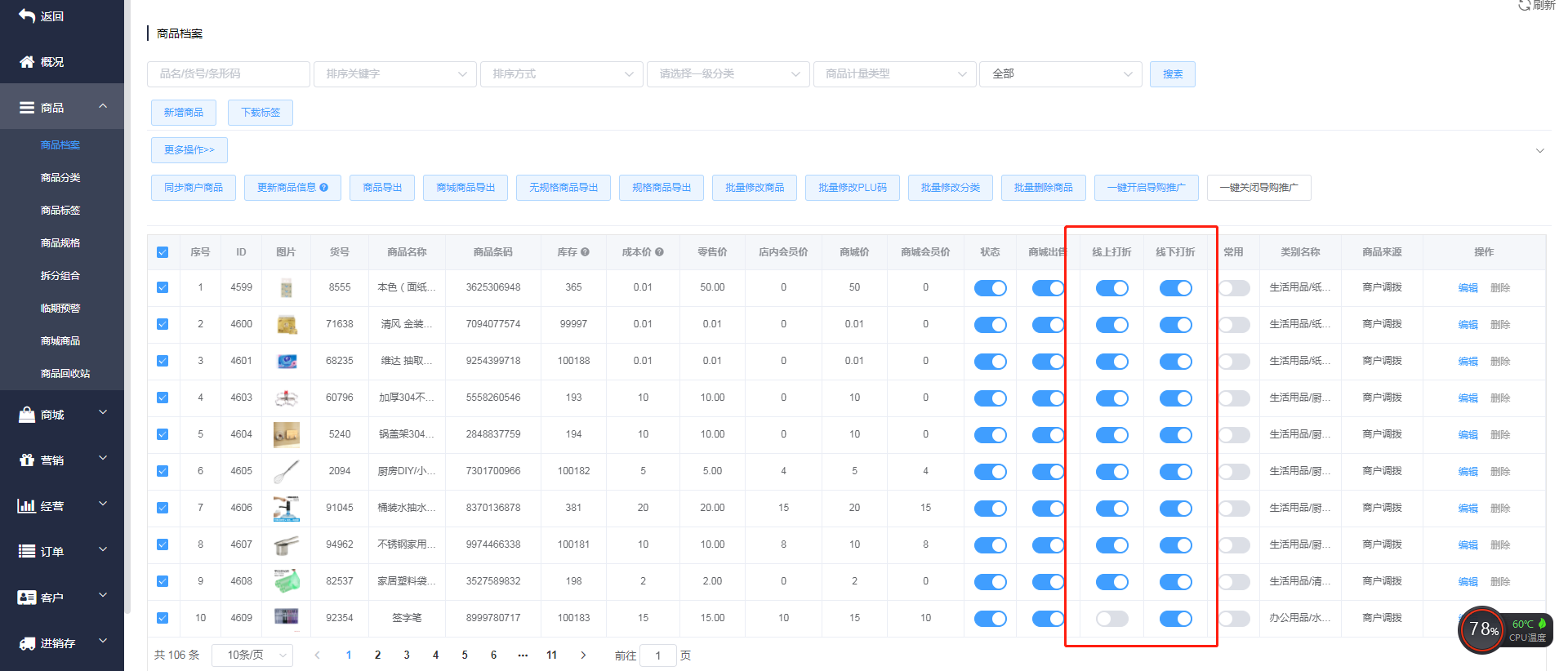
9、重置PLU码
重置后,系统将重新生成商品的Plu码,从1开启
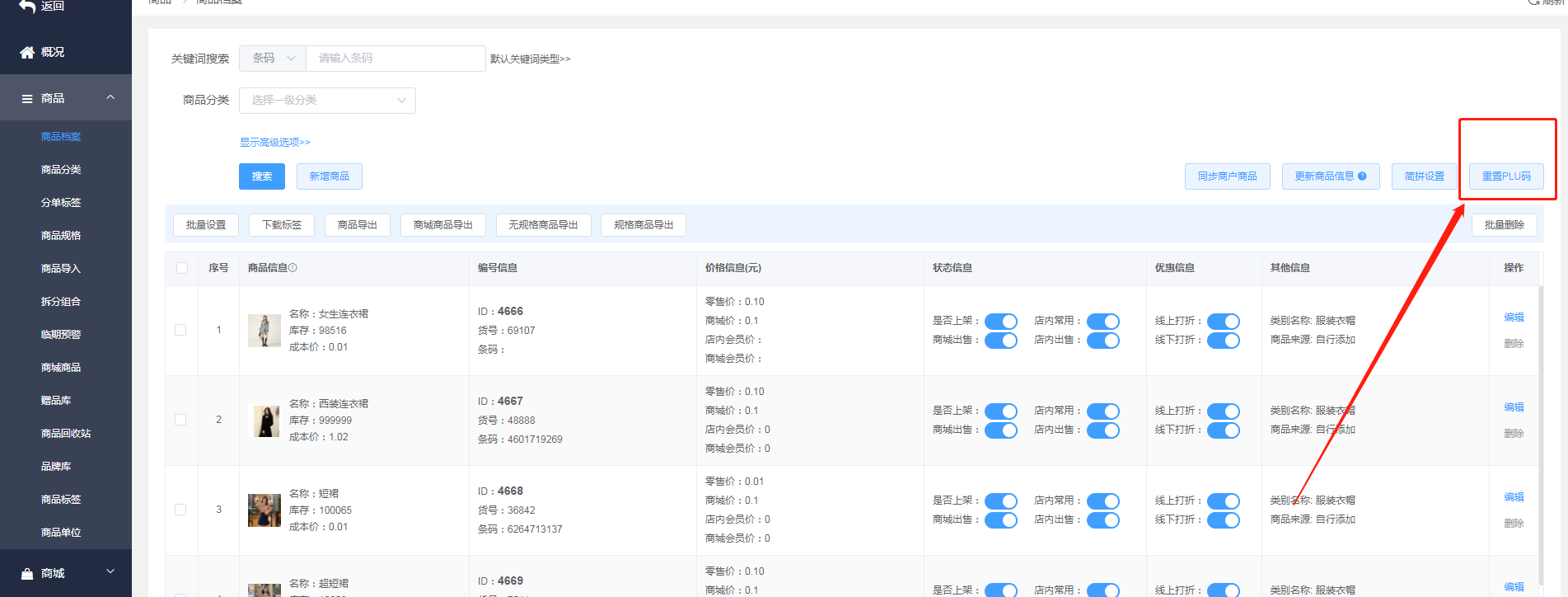
可以选择重置全部商品、称重商品、非称重商品,从1开始
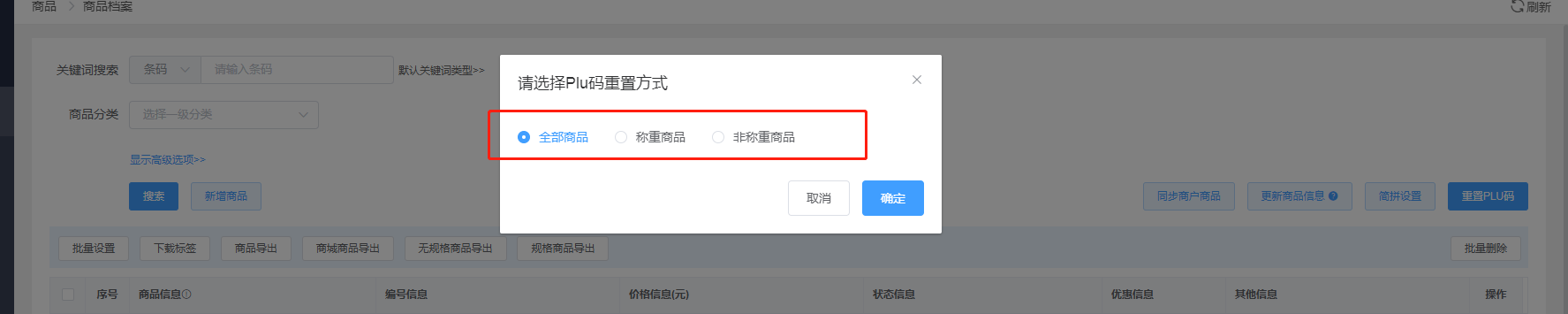
四、商品标签
标签只能该店使用,用作小程序标签打印
可以设置小程序来单,云打印机只打印这个标签下的商品
1、点击新增标签
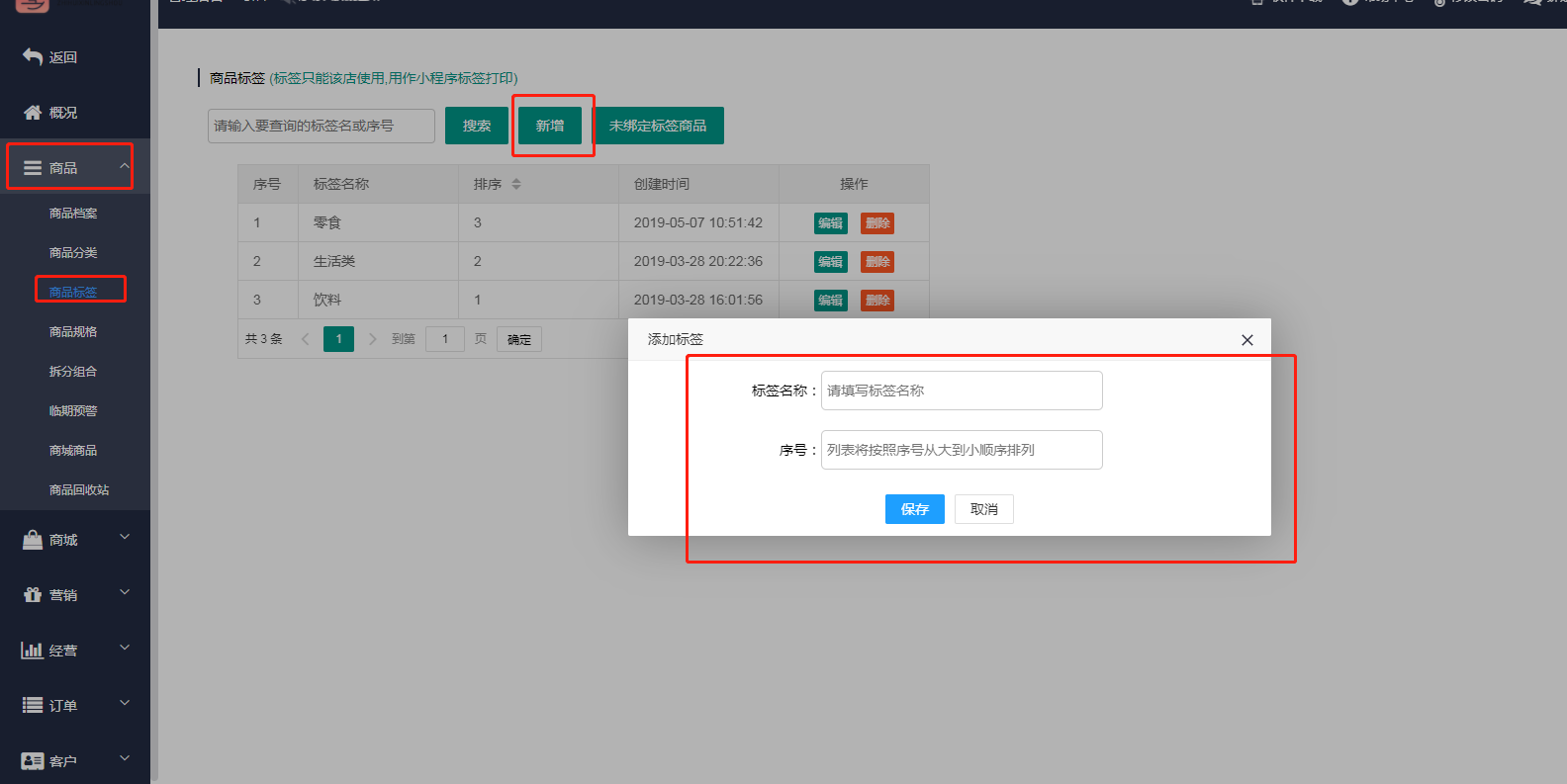
2、点击绑定标签,可以选择分类查询商品和标签
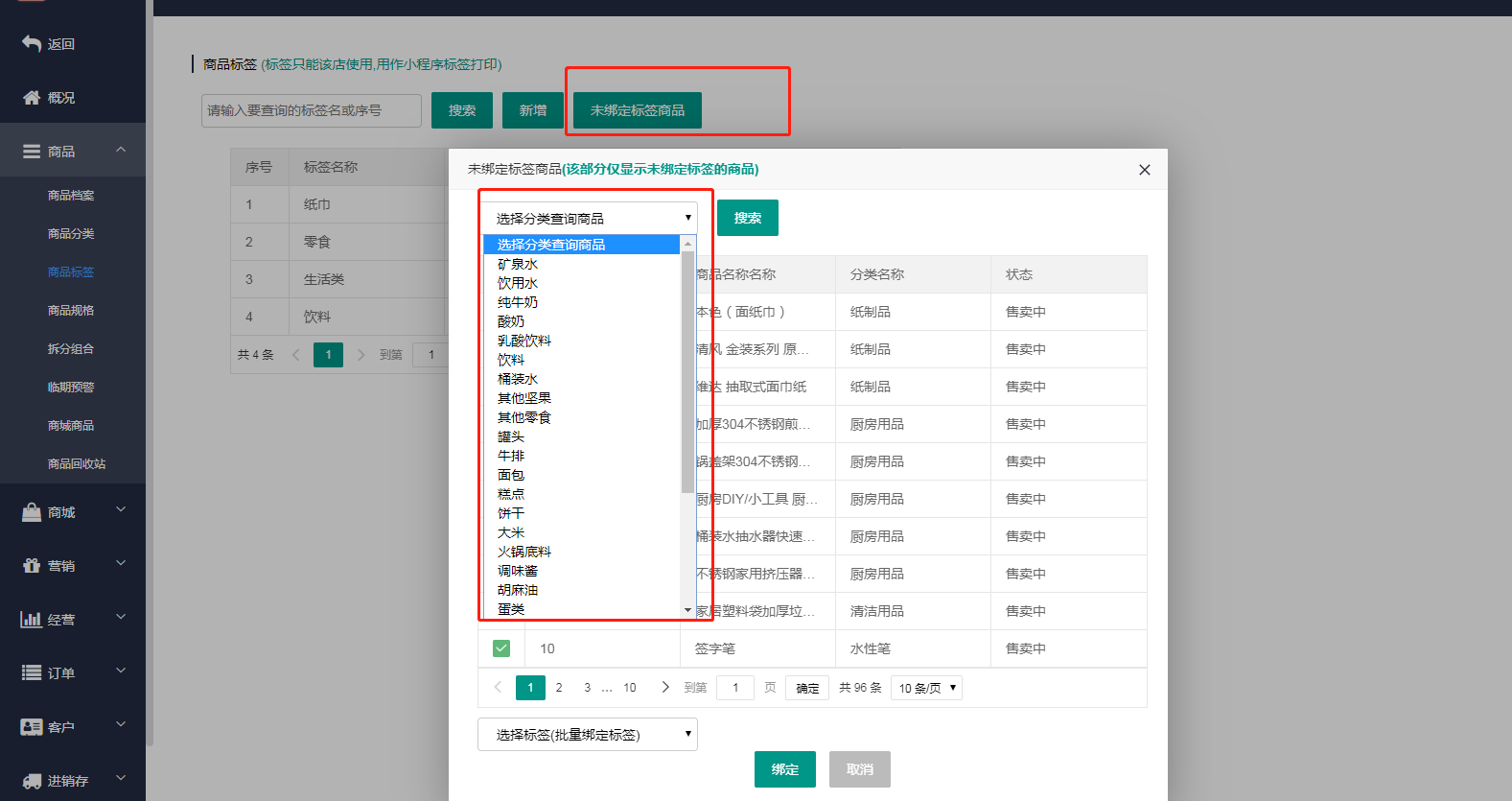
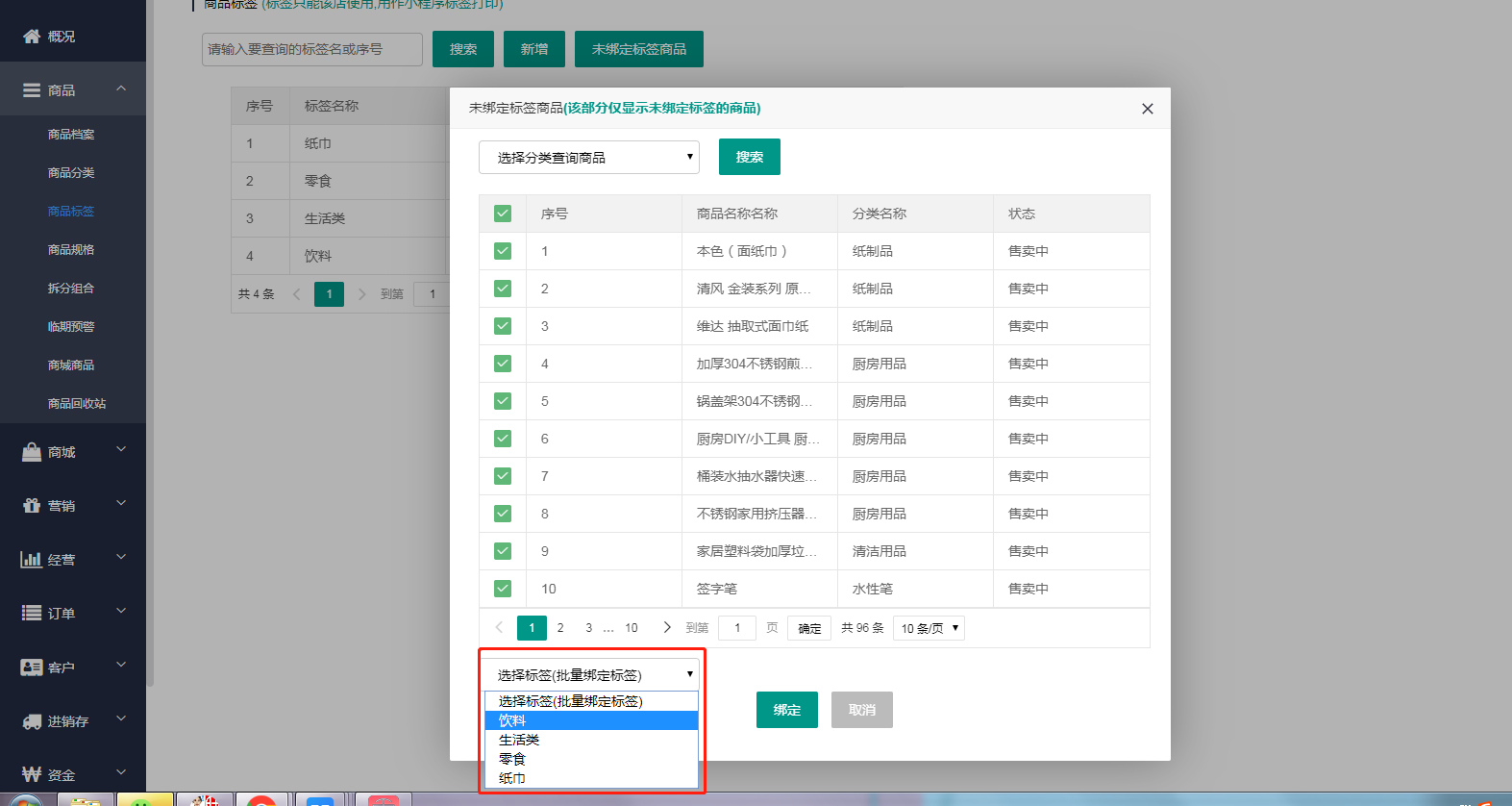
3、云打印设置
打印机配置清参考下文档
[https://www.kancloud.cn/qianhu/retail/1804898](https://www.kancloud.cn/qianhu/retail/1804898)
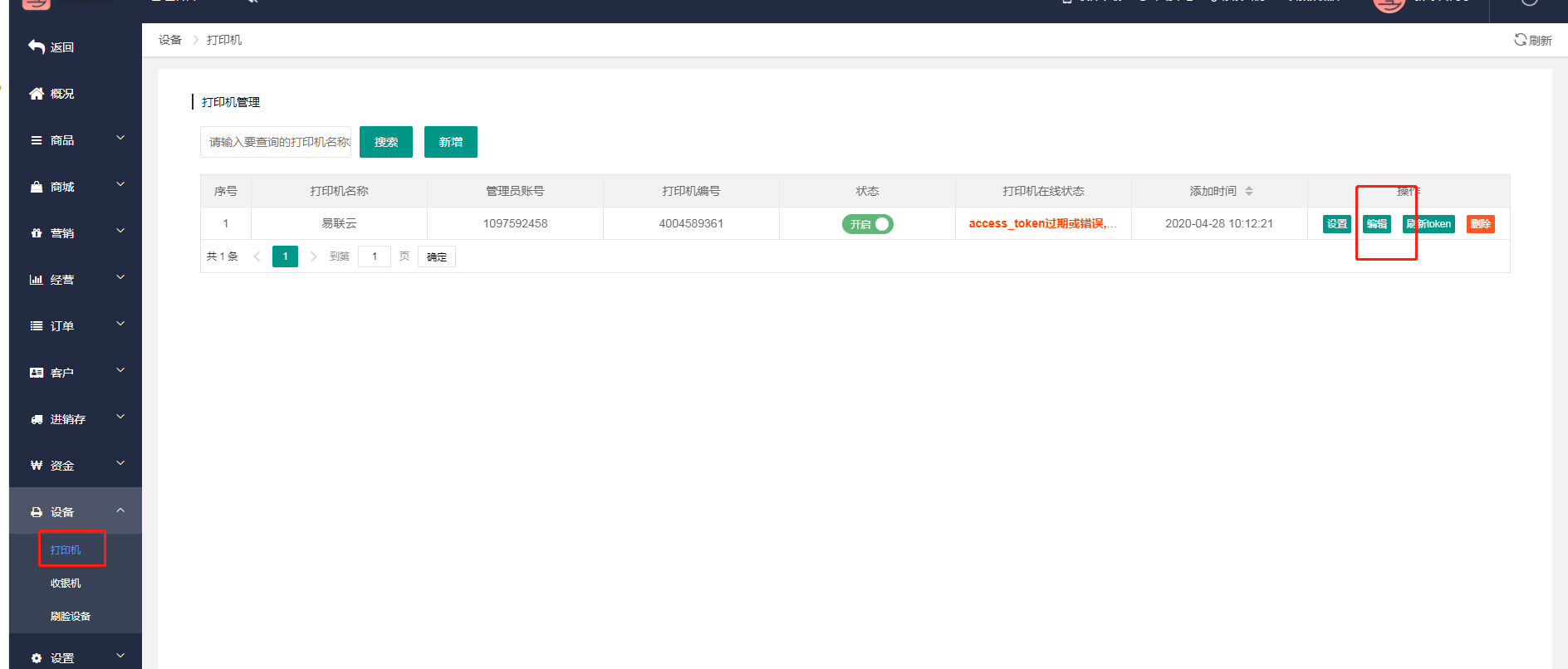
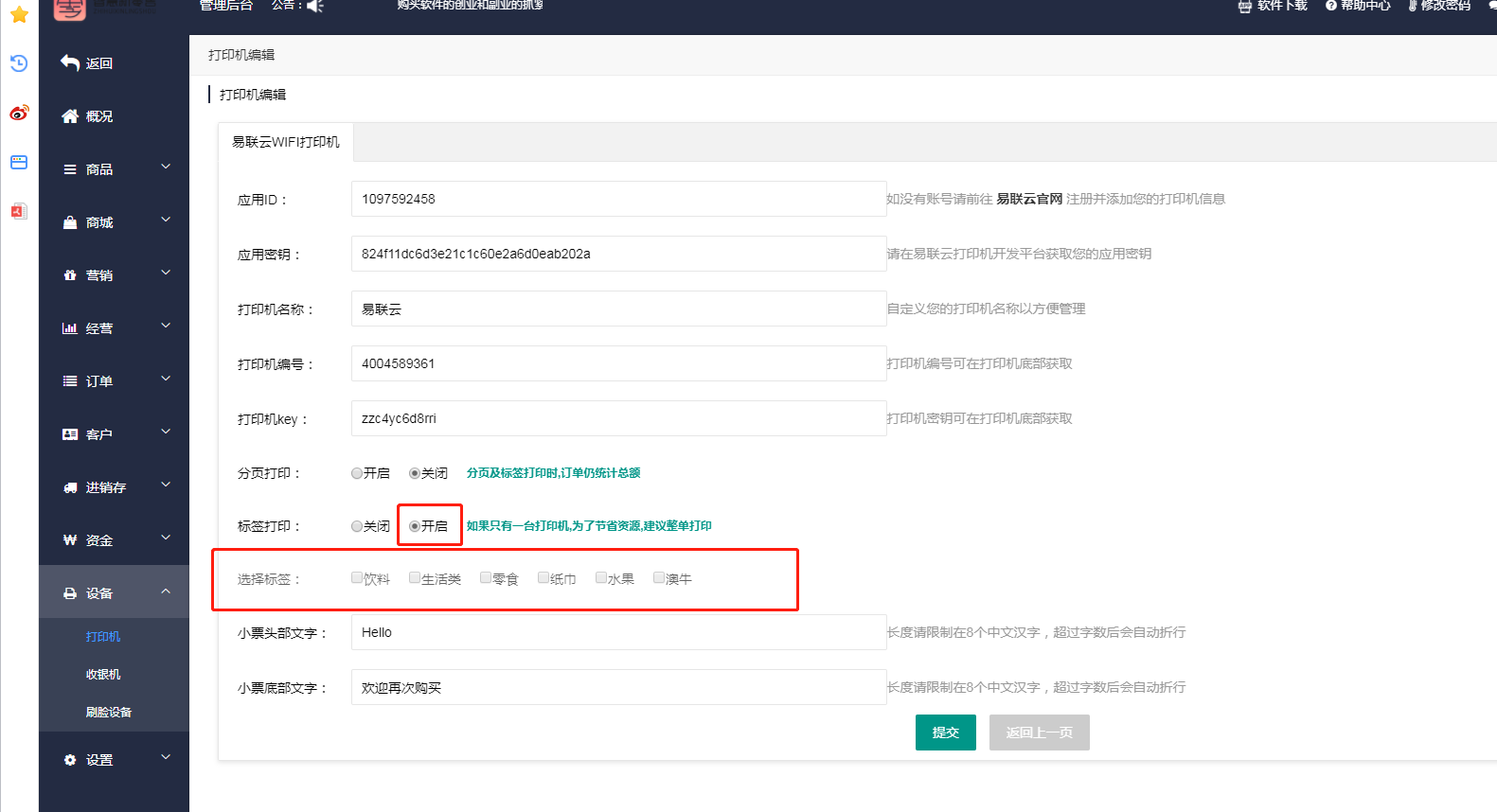
- 引言
- 1、常见问题
- 1.1支付类问题
- 1.2常见问题
- 1.3小程序常见问题
- 1.4收银端常见问题
- 1.5公众号常见问题
- 2、商户使用介绍
- 2.1商户创建门店及员工
- 2.1.1商户添加门店
- 2.1.1.1供货商为常规供货商
- 2.1.1.2供货商为寄售供货商
- 2.1.1.3加盟店结算
- 2.1.2商户添加角色
- 2.1.3门店添加收银员、导购员
- 2.1.4门店权限设置
- 2.1.5门店基本设置
- 2.1.5.1商品折上折
- 2.1.5.2会员免密支付
- 2.1.5.3收银默认抹零方式
- 2.1.5.4会员现金存零
- 2.1.5.5线下零库存销售
- 2.1.5.6自动拆分
- 2.1.5.6.1单规格商品拆分
- 2.4.5.6.2多规格商品拆分
- 2.1.5.7商城客服
- 2.1.5.8配送方式
- 2.1.5.10线上/下退货时间
- 2.1.5.11商品标签
- 2.1.5.12商品默认图片
- 2.1.5.13条码结算价格设置
- 2.1.5.14盘点显示当前库存
- 2.2添加商品及分类
- 2.2.1商户后台添加商品
- 2.2.1.1添加仓库
- 2.2.1.2添加商品
- 2.2.1.3商品导入
- 2.2.2门店后台添加商品
- 2.2.2.1添加仓库
- 2.2.2.2添加商品
- 2.2.2.3拆分组合
- 2.2.2.4多规格商品设置
- 2.3进销存操作
- 2.3.1采购商品
- 2.3.1.1添加仓库
- 2.3.1.2采购商品
- 2.3.1.3采购退货
- 2.3.2商户调拨商品给门店
- 2.3.3门店主动申请库存
- 2.3.4门店自主采购商品
- 2.3.5门店调拨商品给门店
- 2.3.6商品调价
- 2.3.7盘点
- 2.4商家小程序制作
- 2.4.1小程序授权、提审、发布
- 2.4.3商城营销插件
- 2.4.3.1推荐商品
- 2.4.3.2促销商品
- 2.4.3.3最新商品
- 2.4.3.4多人拼团
- 2.4.3.5秒杀活动
- 2.4.3.6预售商品
- 2.4.3.6普通优惠券
- 2.4.3.7会员优惠券
- 2.4.3.8分销商品
- 2.4.3.9祝福语
- 2.4.3.9.1祝福语设置
- 2.4.3.9.2线上订单祝福语
- 2.4.3.9.3线下订单祝福语
- 2.4.4商城基本设置
- 2.4.4.1门店图片
- 2.4.4.2小程序客服
- 2.4.4.3门店设置
- 2.4.4.4同城配送费
- 2.4.4.5分类导航
- 2.4.4.6智慧魔方
- 2.4.5制作小程序商城
- 2.4.5.1普通版无直播
- 2.4.5.1.1首页内容的设置
- 2.4.5.1.2小程序审核、发布
- 2.4.5.2普通版有直播
- 2.4.5.2.1首页内容设置
- 2.4.5.2.2小程序审核、发布
- 2.4.5.2.3小程序开通直播
- 2.4.5.3DIY版无直播
- 2.4.5.3.1首页内容的设置
- 2.4.5.3.2小程序审核、发布
- 2.4.5.4DIY版有直播
- 2.4.5.4.1首页内容设置
- 2.4.5.4.2小程序审核、发布
- 2.4.5.4.3小程序开通直播
- 2.4.5.5客户进入商城门店设置
- 2.4.5.6小程序客服
- 2.4.5.7商户DIY设置
- 2.4.6快递发货
- 2.4.6.1合伙人申请快递100
- 2.4.6.2快递100配送设置
- 2.4.7小程序模板消息
- 2.4.8公众号模板消息
- 2.4.9线上订单通知
- 2.4.10商家更新小程序
- 3、会员功能的使用
- 3.1会员使用须知
- 3.2会员卡设置
- 3.3基础设置
- 3.3.1积分规则
- 3.3.2注册福利
- 3.3.3会员卡分享及通知
- 3.3.4常规会员导入
- 3.4实体卡会员
- 3.5线上会员
- 3.5.1普通会员
- 3.5.2常规会员
- 3.5.3Plus会员
- 3.6线上会员激活
- 3.7会员充值
- 3.8会员退款
- 3.9会员营销
- 3.10会员切换所属门店
- 4、商户后台插件功能的使用
- 4.1红包
- 4.1.1公众号通知栏红包
- 4.1.2线下支付红包
- 4.1.3小程序商城红包
- 4.1.4线上支付红包
- 4.2积分商城
- 4.3礼品卡
- 4.4大转盘
- 4.4.1会员卡通知栏
- 4.4.2会员支付
- 4.5优惠券
- 4.6次卡
- 4.6.1创建次卡
- 4.6.2查看次卡
- 4.6.3核销次卡
- 4.7分销
- 4.7.1分销员等级设置
- 4.7.2分销员商品设置
- 4.7.3分销员加入方式
- 4.8 微信支付代金券
- 4.9微信商家券
- 4.10码科配送
- 5、打印机设置
- 5.1飞蛾打印机配置
- 5.2易联云打印机配置
- 5.3USB打印机配置
- 5.4货架价牌打印操作流程 价牌打印
- 5.5价牌设置(自定义)
- 5.6电子面单打印机配置
- 6、收银端的操作
- 6.1组合支付及收银端的使用
- 6.1.1组合支付配置及使用
- 6.1.2点单结账
- 6.1.3商城订单的核销以及配送
- 6.2退款
- 6.2.1线下商品退款
- 6.2.2拼团订单退款
- 6.2.3秒杀订单退款
- 6.2.4商城正式订单退款
- 6.3单品打折
- 6.4积分营销
- 6.5收银端设置
- 6.5.1积分商城核销
- 6.5.2添加商品
- 6.5.3称重设置和次卡核销
- 6.5.4基本设置
- 6.6收银端会员
- 6.7赠送商品
- 6.8实体卡会员
- 6.9编辑PLUS会员时长
- 6.10离线收银
- 6.11钱箱
- 7、电子面单
- 7.1商家-菜鸟账号注册
- 7.2商家电子面单打印
- 8、配送
- 8.1达达配送
- 8.2UU配送
- 9、自动确认收货
- 10、大华称文档
- 10.1序言说明
- 10.2配置独立域名
- 10.3登录软件
- 10.4设置大华网卡
- 10.5设置传称编码
- 10.6设置大华称IP
- 10.7简单传称操作
- 10.8在线修改商品
- 11、支付设置
- 11.1支付设置
- 11.2打款设置
- 11.3基本设置
- 12、常规设置
- 12.1短信设置
- 12.2公告
- 13、3C数码行业
- 13.1串码商品创建、采购和调拨
- 13.2串码商品售卖
- 13.3串码商品退款
- 14、商城商品标签
